局域网内无法访问另一台电脑路径的解决方法(排查与解决局域网内电脑路径访问问题的技巧与方法)
游客 2023-09-06 12:26 分类:电子设备 125
局域网是一个由多台计算机组成的网络,它们之间可以方便地共享资源和进行通信。然而,有时我们会遇到局域网内无法访问另一台电脑路径的问题。这可能会导致文件共享、网络打印等功能无法正常使用。本文将探讨这个问题的解决方法,帮助读者更好地排查和解决局域网内电脑路径访问问题。
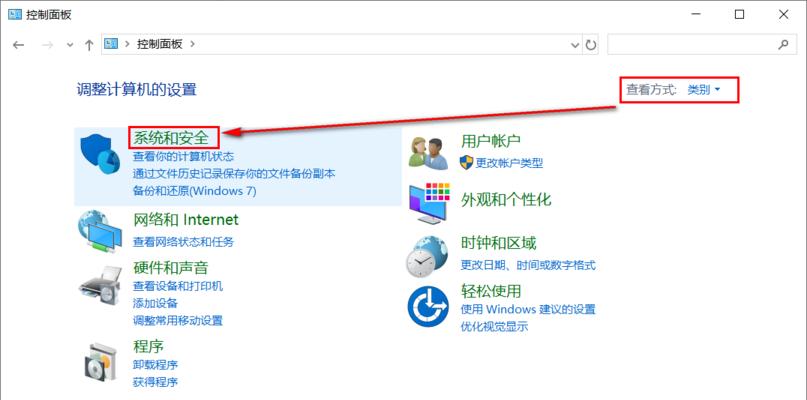
检查网络连接状态与IP地址设置
1.检查网络连接状态是否正常
在开始排查之前,首先要确保所有计算机都连接到同一局域网,并且网络连接状态正常。通过查看网络图标或使用ping命令可以检查网络连接是否正常。
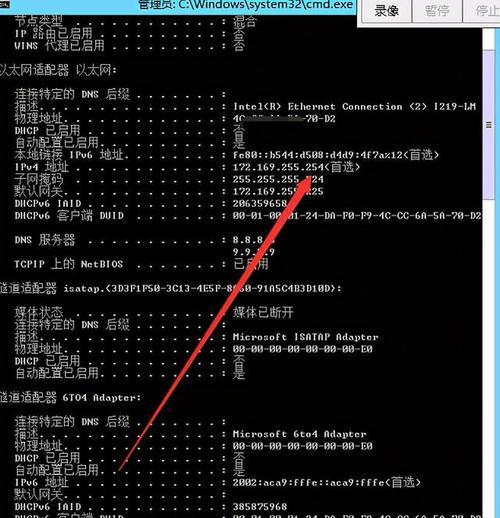
2.检查IP地址设置
确保每台计算机都有唯一的IP地址,并且这些IP地址属于同一子网。如果IP地址设置不正确,可能会导致局域网内无法访问另一台电脑路径。
检查防火墙设置与共享权限
3.检查防火墙设置
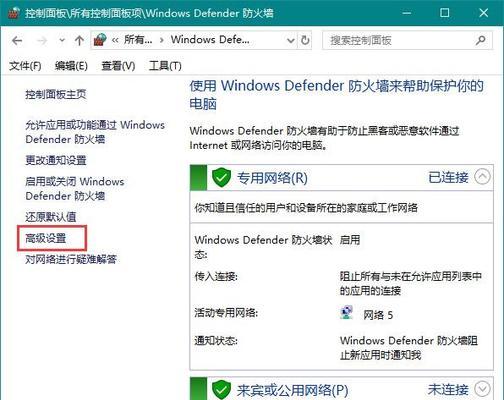
防火墙可能会阻止某些计算机之间的网络通信。检查每台计算机上的防火墙设置,确保允许局域网内的通信。
4.检查共享权限
如果你无法访问另一台电脑上的路径,可能是因为该计算机没有正确设置共享权限。检查共享文件夹或打印机的权限设置,并确保你有足够的权限进行访问。
检查网络共享服务与网络发现
5.检查网络共享服务
确保在每台计算机上启用了文件和打印机共享服务。如果没有启用这些服务,你将无法在局域网内访问其他计算机的路径。
6.检查网络发现设置
在Windows系统中,网络发现可以帮助你发现局域网内的其他计算机。检查网络发现设置,并确保已启用此功能,以便能够访问其他计算机路径。
检查网络设备与物理连接
7.检查网络设备
如果局域网内无法访问另一台电脑路径,可能是因为网络设备出现了问题。检查路由器、交换机等网络设备的状态,确保它们正常工作。
8.检查物理连接
排查物理连接问题也是很重要的一步。确保网络电缆插好,并检查网络设备之间的物理连接是否正确。
尝试使用IP地址直接访问
9.尝试使用IP地址直接访问
如果无法通过计算机名访问路径,可以尝试使用IP地址直接访问。通过在资源管理器中输入"\IP地址",可以尝试直接访问路径。
重启网络设备与计算机
10.重启路由器和交换机
有时,简单地重启网络设备可以解决局域网内无法访问另一台电脑路径的问题。尝试将路由器和交换机重新启动,然后检查是否恢复正常。
11.重启计算机
有时,只需简单地重启计算机即可解决网络访问问题。尝试重启无法访问路径的计算机,看是否能够重新建立连接。
使用网络故障排除工具
12.使用Windows网络故障排除工具
Windows提供了一些内置的网络故障排除工具,可以帮助你自动诊断和修复局域网问题。尝试使用这些工具来解决无法访问电脑路径的问题。
13.使用第三方网络故障排除工具
除了Windows自带的工具,还有一些第三方网络故障排除工具可以使用。这些工具通常提供更多功能和更详细的报告,有助于更准确地定位问题。
寻求专业帮助与咨询
14.寻求网络管理员的帮助
如果你无法解决局域网内无法访问另一台电脑路径的问题,可以寻求网络管理员的帮助。他们可能有更深入的技术知识和经验,能够帮助你解决问题。
15.在线论坛和社区寻求帮助
在网络上还有很多专业的技术论坛和社区,你可以在这些平台上寻求帮助。描述你的问题并寻求其他用户的建议,他们可能会提供一些有用的解决方案。
局域网内无法访问另一台电脑路径是一个常见的问题,但通过排查网络连接状态、IP地址设置、防火墙设置、共享权限、网络共享服务、物理连接等多个方面,我们可以逐步排除故障并解决问题。在遇到困难时,不妨尝试使用网络故障排除工具或寻求专业帮助与咨询,以获得更准确的解决方案。
版权声明:本文内容由互联网用户自发贡献,该文观点仅代表作者本人。本站仅提供信息存储空间服务,不拥有所有权,不承担相关法律责任。如发现本站有涉嫌抄袭侵权/违法违规的内容, 请发送邮件至 3561739510@qq.com 举报,一经查实,本站将立刻删除。!
- 最新文章
- 热门文章
- 热评文章
-
- 小精灵蓝牙耳机连接步骤是什么?连接失败怎么办?
- 配i5-1240P的笔记本电脑性能如何?常见问题有哪些解决方法?
- 如何从颜值配置入手提升产品吸引力?常见误区有哪些?
- 12代酷睿H45搭配RTX2050的游戏笔记本性能如何?常见问题有哪些?
- 雷神笔记本的优缺点是什么?购买前需要考虑哪些因素?
- 微星绝影GS66评测怎么样?性能和散热表现如何?
- 超高性价比轻薄本怎么选?购买时应注意哪些问题?
- 最值得购买的5款笔记本?哪款性能最强?
- -关键词:【闪烁问题及解决办法】 -新标题:电脑屏幕闪烁怎么办?常见原因及解决办法是什么?
- 13英寸笔记本的重量排行是怎样的?哪个品牌最轻便?
- 深度全面评测是什么?如何进行深度全面评测?
- 小米lhdc功能的使用报告?如何开启和优化lhdc音频体验?
- iPhone充电问题排查及解决方法?如何快速解决iPhone充电故障?
- iPhone手表如何设置黑屏时间?遇到黑屏问题怎么办?
- 小米手环如何进行第一次激活?激活过程中常见问题有哪些?
- 热门tag
- 标签列表










